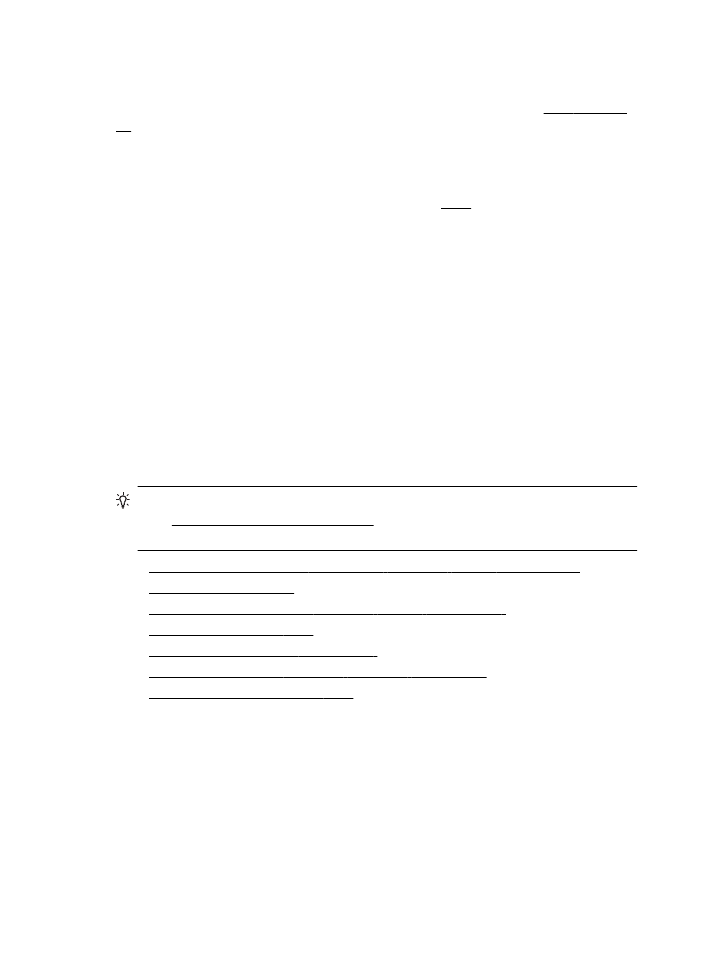
품질 문제 해결
출력물의
인쇄 품질 문제를 해결하려면 이 단원의 해결책을 시도해 보십시오.
추가
정보 다양하고 일반적인 프린터 문제를 해결할 수 있는 정보와 유틸리
티는
www.hp.com/go/customercare 의 HP 온라인 지원 웹사이트에 나와 있
습니다
.
•
해결책
1: 정품 HP 잉크 카트리지를 사용하고 있는지 확인합니다.
•
해결책
2: 잉크량 확인
•
해결책
3: 입력 용지함에 들어있는 용지를 확인합니다.
•
해결책
4: 용지 종류 확인
•
해결책
5: 인쇄 설정을 확인합니다.
•
해결책
6: 인쇄 품질 보고서를 인쇄하고 평가합니다
•
해결책
7: HP 지원 센터에 문의
해결책
1: 정품 HP 잉크 카트리지를 사용하고 있는지 확인합니다.
해결책
: 정품 HP 잉크 카트리지를 사용하고 있는지 확인합니다.
정품
HP 잉크 카트리지를 사용할 것을 권장합니다. 정품 HP 잉크 카트리
지는
매번 간편하게 좋은 결과를 낼 수 있도록 제작되었으며 HP 프린터로
테스트되었습니다
.
제
9 장
112
문제
해결
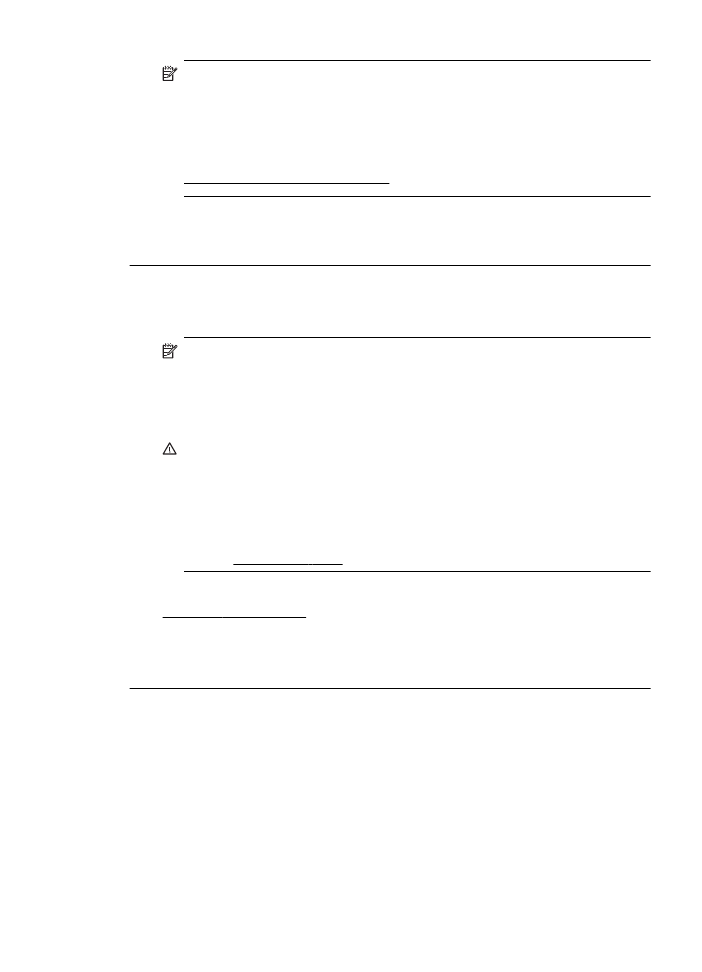
참고
HP 는 HP 제품이 아닌 소모품의 품질이나 신뢰성을 보장할 수
없습니다
. HP 제품이 아닌 소모품을 사용하여 발생한 프린터 서비스나
수리에
대해서는 무상 보증 수리를 받을 수 없습니다.
정품
HP 잉크 카트리지를 구입했다고 생각한다면, 다음 사이트로 이동
하십시오
.
www.hp.com/go/anticounterfeit
원인
: HP 제품이 아닌 잉크 카트리지를 사용했습니다.
이
해결책으로 문제를 해결하지 못하면 다음 해결책을 시도해 보십시오.
해결책
2: 잉크량 확인
해결책
: 잉크 카트리지에 남아 있는 잉크 잔량을 확인합니다.
참고 잉크
부족 경고 및 표시등은 잉크 교체가 필요함을 사전에 알리
기
위한 목적으로만 표시됩니다. 잉크 부족 경고 메시지를 받으면 인쇄
지연
가능성이 없도록 카트리지 교체를 고려해 보십시오. 잉크 카트리
지를
교체하라는 메시지가 표시될 때까지는 카트리지를 교체할 필요가
없습니다
.
주의 프린터
외부에 두어도 잉크 카트리지는 손상되지 않지만, 프린터
설치
후 사용 시에는 프린트헤드에 항상 모든 카트리지가 장착되어 있
어야
합니다. 오랫동안 하나 이상의 카트리지 슬롯을 비워두면 인쇄 품
질에
문제가 생기고 프린트헤드가 손상될 수 있습니다. 최근 오랫동안
프린터에
카트리지가 장착되어 있지 않았거나 최근에 용지 걸림이 있
었거나
인쇄 품질이 저하되었다면 프린트헤드를 청소하십시오. 자세한
내용은
프린트헤드 청소을 참조하십시오.
자세한
내용은 다음을 참조하십시오.
예상되는
잉크량 확인
원인
: 잉크 카트리지에 잉크가 부족했을 수 있습니다.
이
해결책으로 문제를 해결하지 못하면 다음 해결책을 시도해 보십시오.
해결책
3: 입력 용지함에 들어있는 용지를 확인합니다.
해결책
: 용지를 제대로 넣었으며 구겨지거나 너무 두껍지 않은지 확인합
니다
.
•
인쇄면이
아래 쪽을 향하도록 용지를 넣으십시오. 예를 들어, 광택 인
화지를
넣는 경우 광택면이 아래로 가게 하여 용지를 넣으십시오.
•
용지가
입력 용지함에 고르게 놓여 있으며 용지에 주름이 생기지 않
았는지
확인합니다. 인쇄 도중 용지가 프린트헤드에 너무 가까우면
잉크가
번질 수 있습니다. 용지가 들떴거나, 주름이 생겼거나, 봉투처
럼
매우 두꺼운 경우에 이런 현상이 생깁니다.
인쇄
품질 문제 해결
113
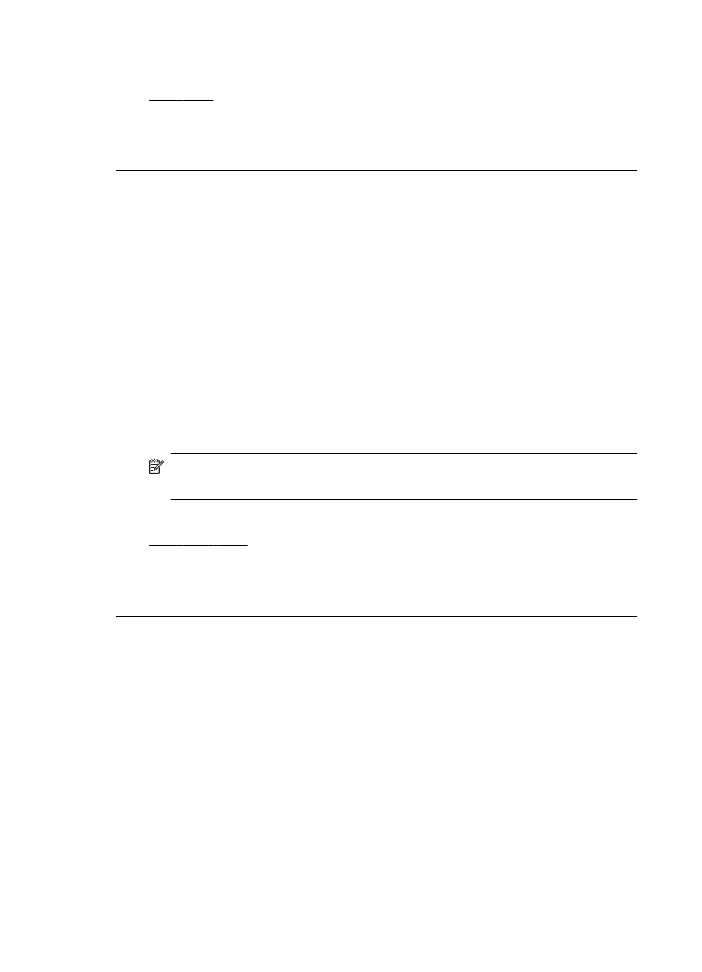
자세한
내용은 다음을 참조하십시오.
용지
넣기.
원인
: 용지를 잘못 넣었거나 용지가 구겨졌거나 너무 두껍습니다.
이
해결책으로 문제를 해결하지 못하면 다음 해결책을 시도해 보십시오.
해결책
4: 용지 종류 확인
해결책
: HP 는 HP 용지를 사용하거나 ColorLok 기술로 프린터에 적합한
다른
용지 종류를 사용할 것을 권장합니다. ColorLok 로고가 있는 모든 용
지는
개별 검사를 거쳤기 때문에 신뢰성 및 인쇄 품질에 관한 표준에 부합
하고
컬러는 선명하고 생동감 있고 검정색은 보다 짙은 문서를 만들어 내
며
일반 용지보다 더 빨리 마릅니다.
인쇄하는
용지가 항상 평평하도록 해야 합니다. 이미지를 인쇄할 때 최상
의
품질을 얻으려면 HP 고급 인화지를 사용하십시오.
특수
용지는 원래 포장에 넣은 상태나 재밀봉 가능한 플라스틱 백 안 넣은
상태로
서늘하고 건조한 장소의 평평한 면에 보관하십시오. 인쇄할 준비가
되면
바로 사용할 용지만 꺼내십시오. 인쇄가 끝나면 사용하지 않은 인화
지를
모두 플라스틱 백에 다시 넣습니다. 이렇게 하면 인화지가 말리지 않
습니다
.
참고 이렇게
하면 잉크 공급에 문제가 생기지 않습니다. 그러므로 잉
크
카트리지를 교체하지 않아도 됩니다.
자세한
내용은 다음을 참조하십시오.
인쇄
용지 선택
원인
: 용지함에 잘못된 종류의 용지가 들어 있습니다.
이
해결책으로 문제를 해결하지 못하면 다음 해결책을 시도해 보십시오.
해결책
5: 인쇄 설정을 확인합니다.
해결책
: 인쇄 설정을 확인합니다.
•
색상
설정이 잘못되지 않았는지 인쇄 설정을 확인합니다.
예를
들면, 문서가 그레이스케일 인쇄로 설정되지 않았는지 확인합니
다
. 혹은 채도, 밝기, 색조와 같은 고급 컬러 설정이 되어 있어 다른 색
상으로
수정되어서 나오지 않았는지 확인합니다.
•
프린터에
넣은 용지 종류와 일치하도록 인쇄 품질 설정을 확인합니
다
.
색상이
서로 합쳐지는 경우에는 낮은 인쇄 품질 설정을 선택해야 할
수
있습니다. 고품질 사진을 인쇄하며 HP 고급 인화지와 같은 용지를
용지함에
넣은 경우에는 더 높은 설정을 선택하십시오.
제
9 장
114
문제
해결
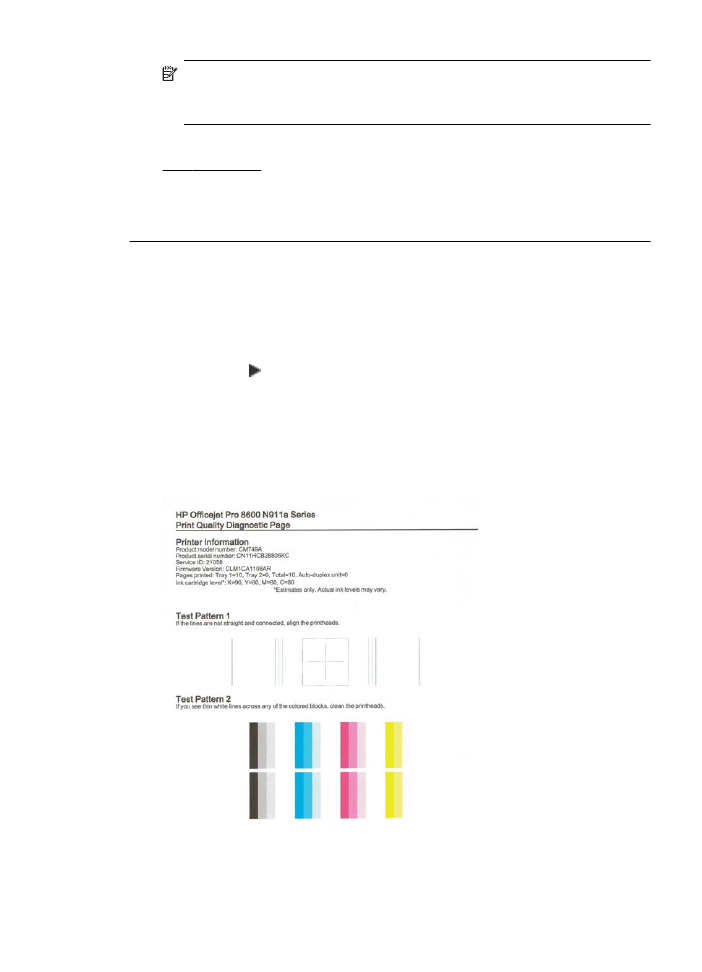
참고 일부
컴퓨터 화면에서 용지에 인쇄된 색상과 표시되는 색상이 다
를
수 있습니다. 이 경우 프린터, 인쇄 설정 또는 잉크 카트리지에는 이
상이
없습니다. 문제 해결이 필요하지 않습니다.
자세한
내용은 다음을 참조하십시오.
인쇄
용지 선택
원인
: 인쇄 설정이 올바르지 않았습니다.
이
해결책으로 문제를 해결하지 못하면 다음 해결책을 시도해 보십시오.
해결책
6: 인쇄 품질 보고서를 인쇄하고 평가합니다
해결책
:
인쇄
품질 보고서를 인쇄하려면
•
제어판
: (오른쪽 화살표 )를 누른 다음 설정을 누르고 보고서와 인
쇄
품질 보고서를 차례로 선택합니다.
•
EWS(내장 웹 서버) 도구 탭을 클릭하고 유틸리티 아래의 인쇄 품질
도구
상자를 클릭하고 인쇄 품질 보고서 버튼을 클릭합니다.
•
HP 유틸리티 (Mac OS X): 정보 및 지원 섹션에서 인쇄 품질 진단을
클릭한
다음 인쇄를 클릭합니다.
인쇄
품질 문제 해결
115
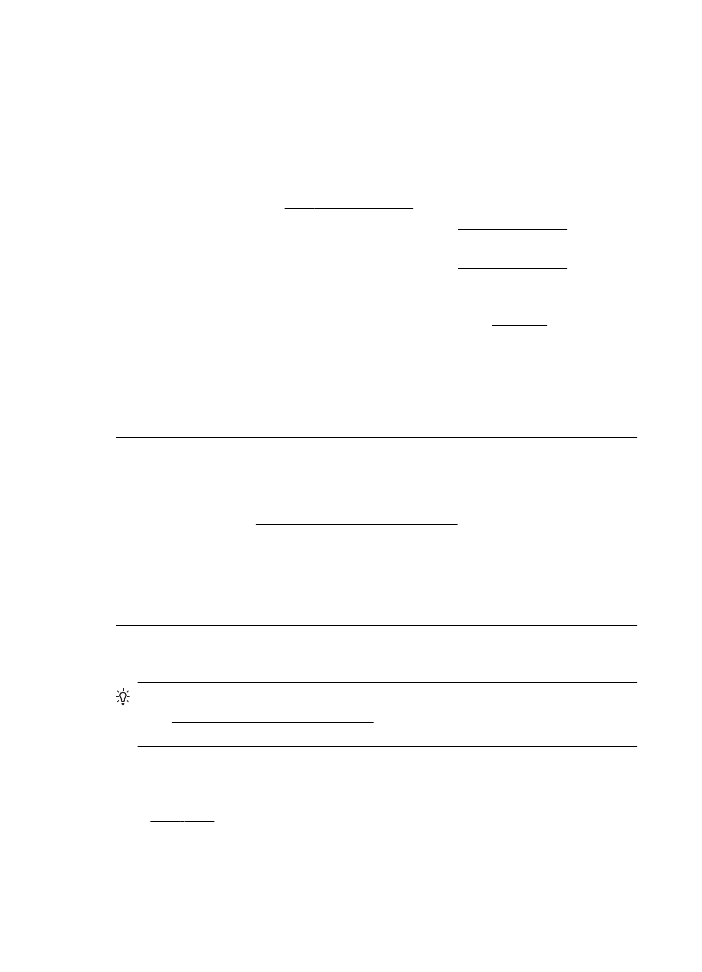
인쇄
품질 진단 보고서에 결함이 발견되었다면 아래 단계를 따르십시오.
1.
인쇄
품질 진단 보고서가 흐리게 인쇄되거나 부분만 나온 경우, 혹은
줄이
가거나 컬러 선이나 패턴이 표시되지 않는 경우 잉크 카트리지
를
확인하고 결함이 있는 컬러 선이나 컬러 패턴에 해당하는 잉크 카
트리지를
교체합니다. 소모된 잉크 카트리지가 없는 경우 카트리지를
모두
제거하고 다시 올바르게 장착합니다. 교체할 새 잉크 카트리지
가
준비될 때까지 소모된 카트리지를 제거하지 마십시오. 새 카트리
지
설치 방법은 잉크 카트리지 교체를 참조하십시오.
2.
프린트헤드를
정렬합니다. 자세한 내용은 프린트헤드 정렬을 참조하
십시오
.
3.
프린트헤드를
청소합니다. 자세한 내용은 프린트헤드 청소을 참조하
십시오
.
4.
이전
단계를 수행해도 문제가 해결되지 않는 경우 HP 지원 센터에 프
린트헤드
교체를 요청하십시오. 자세한 내용은 HP 지원을 참조하십
시오
.
원인
: 인쇄 품질 문제의 원인은 다양합니다. 소프트웨어 설정, 품질이 떨
어지는
이미지 파일, 인쇄 시스템 자체 등이 원인이 될 수 있습니다. 인쇄
물의
품질이 불만족스럽다면, 인쇄 품질 진단 페이지를 통해 인쇄 시스템
이
제대로 작동하는지 확인할 수 있습니다.
해결책
7: HP 지원 센터에 문의
해결책
: HP 지원 센터에 서비스를 요청하십시오.
웹
사이트 가기: www.hp.com/go/customercare. 이 웹 사이트는 다양하고
일반적인
프린터 문제를 해결할 수 있는 정보와 유틸리티를 제공합니다.
국가
/지역을 물어보면 적합하게 선택한 다음 HP 연락처를 눌러 기술 지원
을
위한 연락처 정보를 얻을 수 있습니다.
원인
: 프린트헤드에 문제가 있었습니다
용지